在 Windows 裝置與 iPhone、iPad 或 iPod 之間同步電視節目
你可將 Windows 裝置上全部或所選的電視節目同步到你的 iPhone、iPad 或 iPod。 (如果你擁有 iPod Classic,其必須支援影片。)
附註:你必須在 Windows 裝置上安裝 Apple TV App。
請參閲:同步你的 Windows 裝置和 Apple 裝置之簡介。
將電視節目同步到你的裝置
將 Apple 裝置連接至 Windows 裝置。 (你也可能需要在 Apple 裝置上點一下「信任」。)
你可以使用 USB 或 USB-C 連接線或 Wi-Fi 連線連接你的裝置。 請參閲:透過 Wi-Fi 在 Windows 裝置與 iPhone、iPad 或 iPod touch 之間同步內容。
在 Windows 裝置上前往 Apple Devices App
 。
。在側邊欄中選擇你的 Apple 裝置。
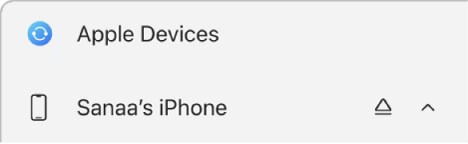
如你使用 USB 或 USB-C 連接線將裝置連接到 Windows 裝置,但無法在側邊欄中看到裝置,請參閲:如你的 iPhone、iPad 或 iPod 未有在側邊欄中顯示。
在側邊欄中選擇「電視節目」。
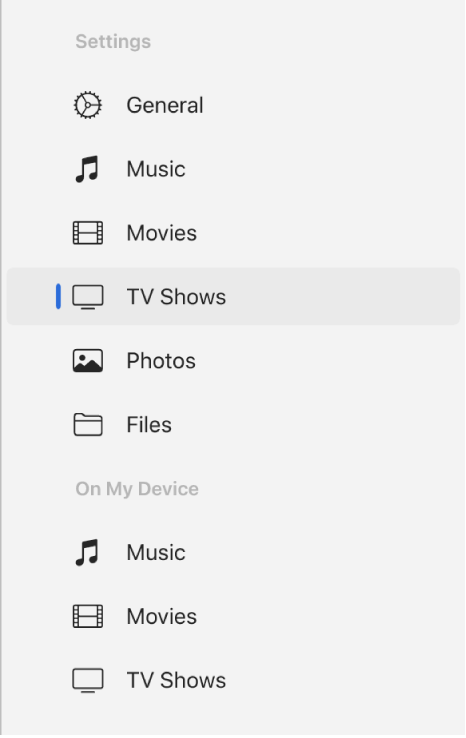
剔選「將電視節目同步到 [裝置名稱] 上」剔選框。
剔選剔選框後,同步已準備好將所有電視節目傳送到你的裝置上。
![已剔選「將電視節目同步到 [裝置] 上」剔選框。 在其下方,也已剔選「自動包括」剔選框。 在隨附的彈出式選單中,選擇了「所有未觀看」和「所有節目」。](https://help.apple.com/assets/65F886B476427B182A014495/65F886B57CE4494C9E082743/zh_HK/e58648fa55b2ff2b1cb7dc0d8d50bf9e.png)
附註:如你看不到想同步的電視節目,請檢查你在 Windows 裝置上的 Apple TV App 以「最相容 HD」或「最相容 SD」下載電視節目。 請參閲:在 Windows 上的 Apple TV App 中更改「播放」設定。
如要同步所選的電視節目,請剔選「自動包括」剔選框,然後使用彈出式選單來選擇最新、最新未觀看的或最舊未觀看的電視節目數目。 然後選擇要包括單集彈出式選單中的所有節目或所選節目。
剔選(或取消剔選)你想同步的個別電視節目的剔選框。
貼士:選擇「電視節目」或「播放清單」來查看根據該類別整理的內容。
準備同步時,請選擇「套用」。
你可以選擇在每次連接 Windows 裝置和 Apple 裝置時都會自動同步。 請參閲:開啟或關閉自動同步。
在 Apple 裝置與 Windows 裝置中斷連接前,選擇側邊欄中的 ![]() 。
。
從你的 Apple 裝置上移除自動同步的電視節目
你可以從 Apple 裝置上移除電視節目但在 Window 裝置上保留。
將 Apple 裝置連接至 Windows 裝置。 (你也可能需要在 Apple 裝置上點一下「信任」。)
你可以使用 USB 或 USB-C 連接線或 Wi-Fi 連線連接你的裝置。 請參閲:透過 Wi-Fi 在 Windows 裝置與 iPhone、iPad 或 iPod touch 之間同步內容。
在 Windows 裝置上前往 Apple Devices App
 。
。在側邊欄中選擇你的 Apple 裝置。
如你使用 USB 或 USB-C 連接線將裝置連接到 Windows 裝置,但無法在側邊欄中看到裝置,請參閲:如你的 iPhone、iPad 或 iPod 未有在側邊欄中顯示。
在側邊欄中選擇「電視節目」。
在「電視節目」列表中,取消剔選你想移除的電視節目的剔選框。
將 Windows 裝置與 Apple 裝置同步。
警吿:如果你從 Windows 裝置刪除自動同步的項目,下次同步時,刪除的項目會從你的 Apple 裝置上移除。
在 Apple 裝置與 Windows 裝置中斷連接前,選擇側邊欄中的 ![]() 。
。
